Vous pouvez saisir les informations du formulaire en fonction du programme connecté et du type de traitement.
Les informations que vous saisissez seront utilisées comme informations de base pour travailler sur les programmes de numérisation ou de CAD et pour passer commande.
Enregistrement des informations de formulaire dans Case Box
Entrer dans l'onglet Formulaire
- Sélectionnez si vous allez saisir les informations de traitement par dent ou par arcade.
- Sélectionnez Type – Méthode – Matériau – Teinte.
- Si vous avez saisi des informations de manière incorrecte, vous pouvez revenir en arrière pour les sélectionner à nouveau.
- Les informations sélectionnées sont automatiquement enregistrées dans la liste de commandes.
- Cliquez sur "Enregistrer" pour enregistrer votre inscription.
Enregistrement des informations de formulaire dans Work Box
Entrer dans l'onglet Formulaire
- Sélectionnez le programme de scan que vous souhaitez utiliser.
- Sélectionnez l'une des options suivantes qui définira votre stratégie de numérisation : Dents/Multi-die flexible/Multi-die.
- Les méthodes peuvent différer selon le programme de scan sélectionné.
Medit Scan for Clinics Medit Scan for Labs Dents O O Arcade O O Multi-die flexible X O Multi-die X O - Sélectionnez les numéros de dents, d'arcades ou de die pour le processus de numérisation.
- Sélectionnez Type – Méthode – Matériau – Teinte.
- Si vous avez saisi des informations de manière incorrecte, vous pouvez revenir en arrière pour les sélectionner à nouveau.
- Les informations sélectionnées sont automatiquement enregistrées dans la liste.
- Cliquez sur "Enregistrer" pour enregistrer votre inscription.
Connexion des dents en bridge
Il est possible de relier plusieurs dents en un bridge lorsque le même matériau est appliqué à plusieurs dents adjacentes. Cliquez sur l'icône de bridge à côté des dents sélectionnées pour les connecter ou les déconnecter.
| Avant de poser un bridge | Après avoir posé un bridge |
|---|---|
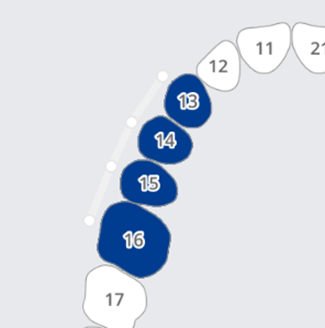 | 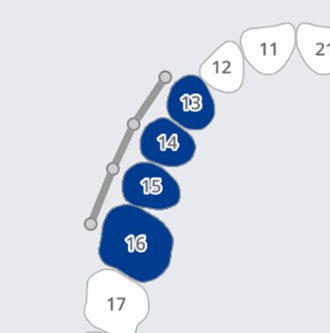 |
Définition des options de numérisation
Selon le programme avec lequel vous travaillez, diverses options de numérisation sont proposées.
Les options de numérisation sélectionnées sont transmises à chaque programme de numérisation.
Medit Scan for Labs
Options générales
 | Dents adjacentes | Marquez les dents préparées et adjacentes et transmettez ces informations au programme de numérisation. |
 | Antagoniste | Marquez automatiquement l'antagoniste et transmettez cette information au programme de numérisation. |
 | Articulateur | Affichez les options de sélection de l'articulateur dans le programme de numérisation. |
 | Marqueur de mouvement | Permet d'utiliser la stratégie de numérisation "Mouvement de la mâchoire" dans le programme de numérisation. |
Options par dents
 | Scanbody | Permet de définir une stratégie de numérisation des scanbody dans le programme de numérisation. |
 | Scan pré-op | Permet de définir une stratégie de numérisation d'un modèle pré-op dans le programme de numérisation. |
 | Scan du Wax-up | Permet de définir une stratégie de numérisation des wax-up dans le programme de numérisation. |
Ajout aux favoris
Vous pouvez rapidement sélectionner un produit en l'enregistrant comme favori.
La liste des favoris enregistrés est gérée comme un modèle et peut être partagée via les fonctionnalités d'exportation et d'importation.
Ajouter aux favoris
- Sélectionnez le numéro la dent.
- Sélectionnez Type – Méthode – Matériau – Teinte.
- Type – Méthode – Matériau – Les teintes peuvent être enregistrés comme favoris même s'ils ne sont pas tous sélectionnés.
- Cliquez sur l'icône "Étoile".

- Une combinaison des paramètres sélectionnés, à l'exception du numéro de dent, figure dans votre liste de recherche favorite.
Gérer les modèles favoris
Vous pouvez enregistrer, gérer et partager différents types de modèles.
| Ajouter | Ajoute un nouveau modèle. |
| Renommer | Renomme le modèle actuel. |
| Supprimer | Supprime le modèle actuel. |
| Exporter | Exporte le modèle actuel vers un fichier. |
| Importer | Importe un fichier de modèle. |